Gboard, czyli klawiatura Google, pozwala wysyłać GIF-y bezpośrednio z poziomu samej klawiatury, bez konieczności instalowania dodatkowych aplikacji w telefonie. Jak to zrobić? Jak wyszukiwać i wysyłać GIFy bezpośrednio w klawiaturze Gboard?
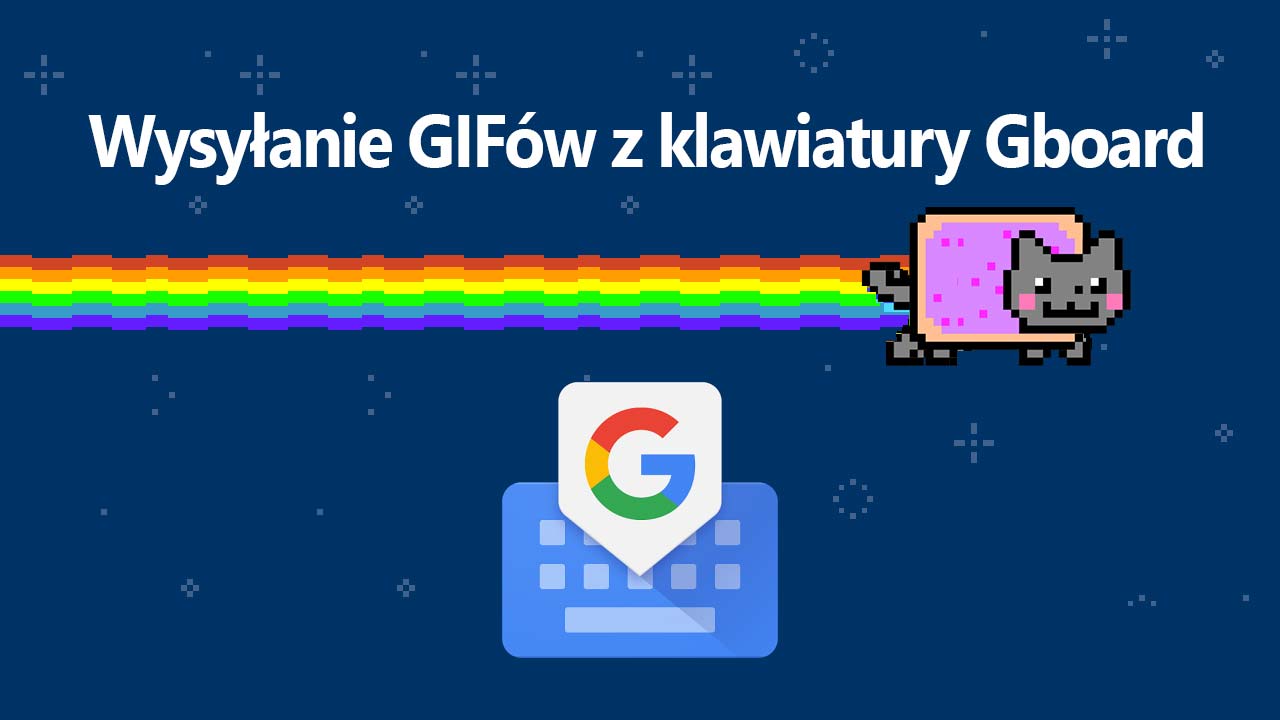
Przesyłanie GIFów w wiadomościach wysłanych przez komunikatory internetowe jest bardzo popularne. Dla wielu jest to zabawna i ciekawa forma ekspresji i wyrażenia emocji poprzez okienko wirtualnej rozmowy. W Sklepie Play możecie znaleźć mnóstwo aplikacji do wyszukiwania i wysyłania GIFów, a także specjalnych, dedykowanych klawiatur z obsługą GIFów. Nie każdy jednak wie, że bardzo prostym sposobem na wyszukiwanie i przesyłanie animowanych obrazków jest skorzystanie z oficjalnej klawiatury Google – Gboard.
Gboard to prosta i elegancka klawiatura od Google, która dodatkowo posiada wbudowaną obsługę GIFów. Oznacza to, że w dowolnym momencie możemy wcisnąć jeden przycisk na klawiaturze, który zamiast standardowych przycisków z literami wyświetli nam wyszukiwarkę GIFów na każdą okazję. Jest to zdecydowanie najłatwiejszy sposób na przesyłanie GIFów w Androidzie, gdyż nie potrzebujemy wtedy korzystać z jakichkolwiek innych aplikacji – cała funkcjonalność związana z GIFami zostaje zamknięta w naszej domyślnej klawiaturze.
Jak wyszukiwać i przesyłać GIFy za pomocą Gboard?
Przede wszystkim jeśli jeszcze nie korzystasz z klawiatury Google, to musisz ją najpierw pobrać ze Sklepu Play. Jeśli jednak masz już klawiaturę Gboard, to upewnij się, że jest ona zainstalowana w najnowszej wersji. Klawiaturę pobierzesz lub zaktualizujesz za pomocą poniższego linku, który prowadzi do Sklepu Google Play.
Pobierz klawiaturę Gboard ze Sklepu Play
Gdy masz już klawiaturę Gboard, to kolejnym krokiem jest upewnienie się, że masz włączoną opcję wyświetlania przycisku emotikon na klawiaturze. Wiele osób ukrywa ten przycisk, gdyż go nie potrzebuje, jednak pod nim kryje się opcja wysyłania i wyszukiwania GIFów. Dlatego wejdź do „Ustawienia > Język i klawiatura”, a następnie wybierz opcje klawiatury „Gboard”.
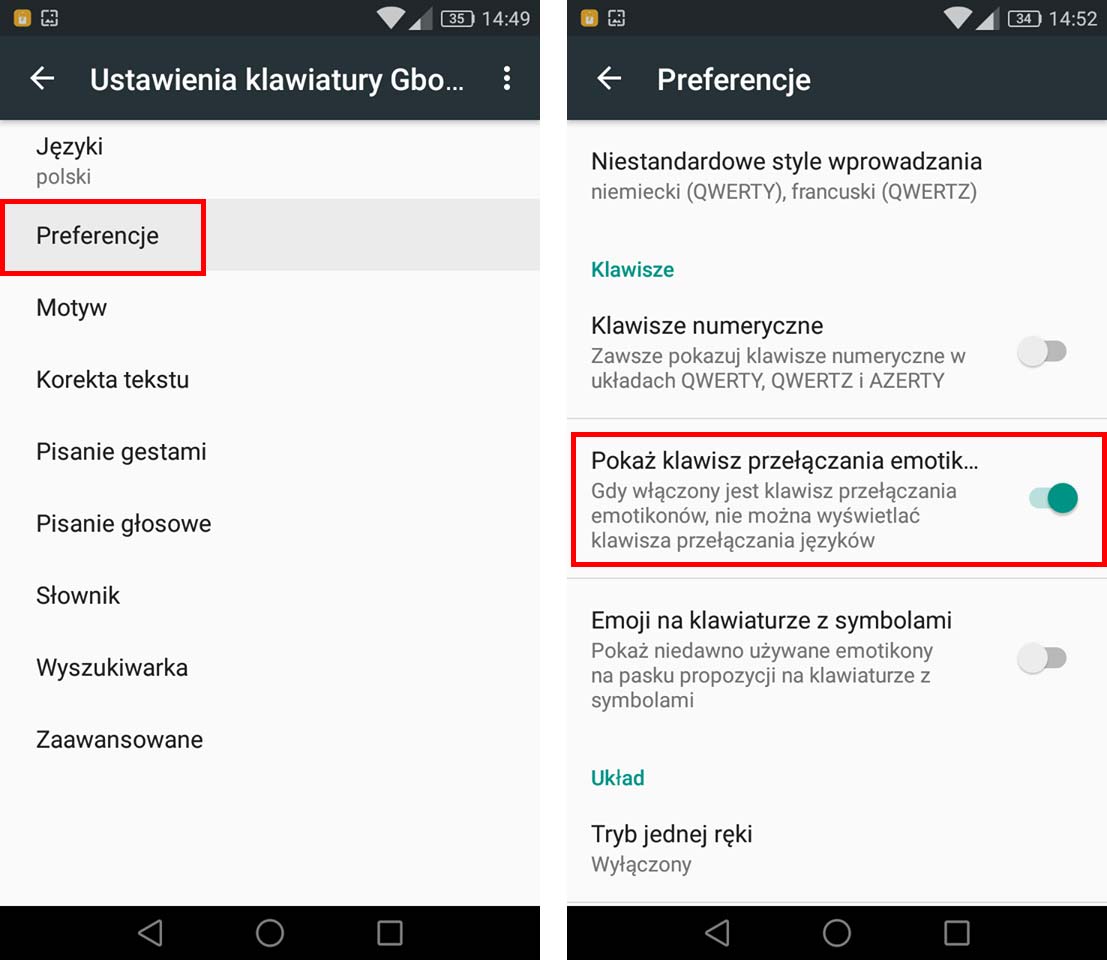
Wejdź do zakładki „Preferencje” i zaznacz pole „Pokaż klawisz przełączania emotikon”. Teraz na klawiaturze Google wyświetli się przycisk z uśmiechniętą buźką.
Aby znaleźć i wysłać GIF znajomemu, należy najpierw otworzyć komunikator lub inną aplikację, która obsługuje jakiekolwiek GIFy (np. Messenger czy Whatsapp). Otwórz rozmowę ze znajomym i wysuń klawiaturę. Następnie dotknij przycisku z uśmiechniętą buźką.

Pojawią się teraz różne emoji, które możesz wysłać znajomemu. Na samym dole, w miejscu, gdzie normalnie znajduje się spacja, znajdziesz jednak przycisk o nazwie „GIF”. Gdy go wybierzesz, to zamiast klawiatury pojawi się teraz prosta wyszukiwarka GIFów.
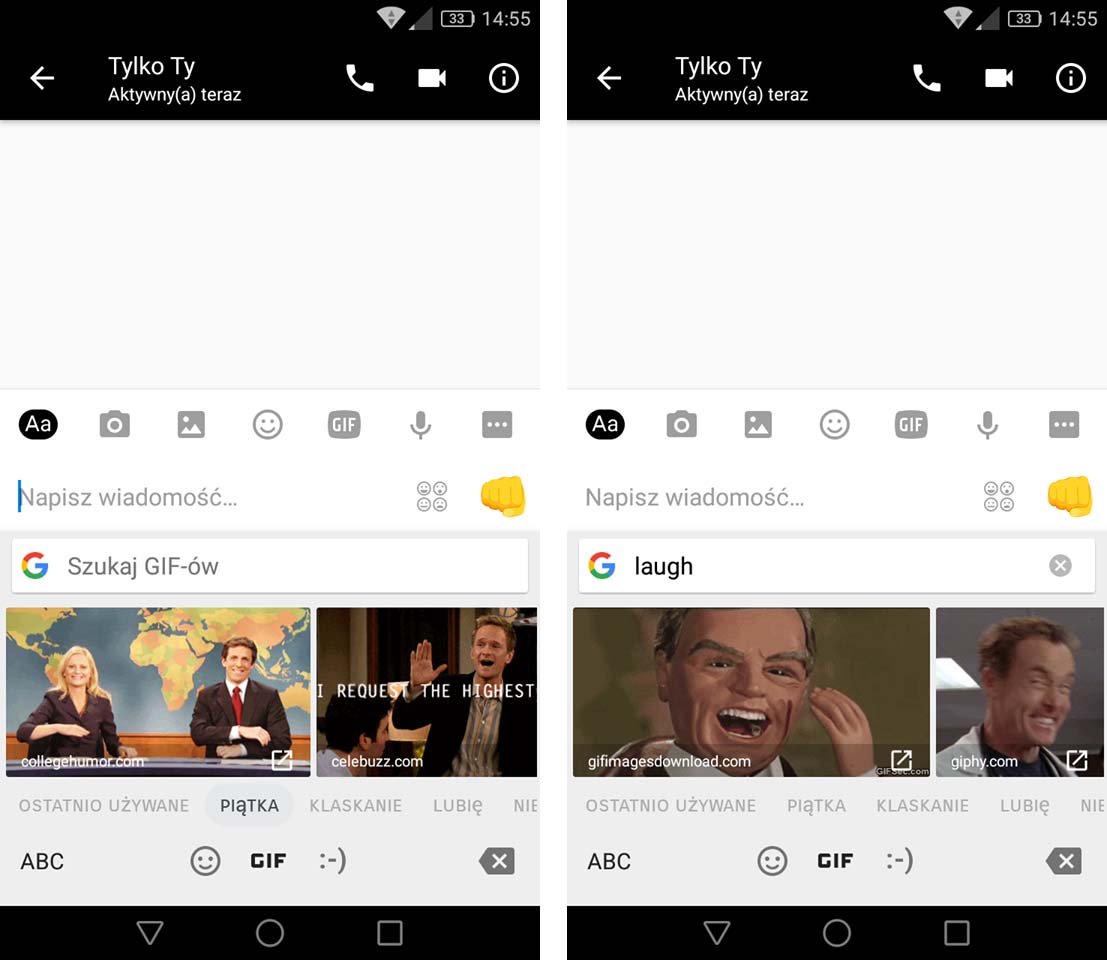
Możesz wyszukiwać interesujące Cię animacje za pomocą słów kluczowych – wystarczy je wpisać do niewielkiego paska wyszukiwarki. Alternatywnie możesz po prostu przełączać się między kategoriami GIFów – pod podglądem animowanych obrazków wyświetla się lista kategorii, którą możesz przesuwać w poziomie. Wybranie odpowiedniej kategorii wyświetli pasujące do niej GIFy.
Aby wysłać GIFa, wystarczy go wybrać poprzez stuknięcie palcem i potwierdzić wysłanie. Jeśli aplikacja obsługuje animowane obrazki, to GIF wyświetli się od razu znajomemu.
